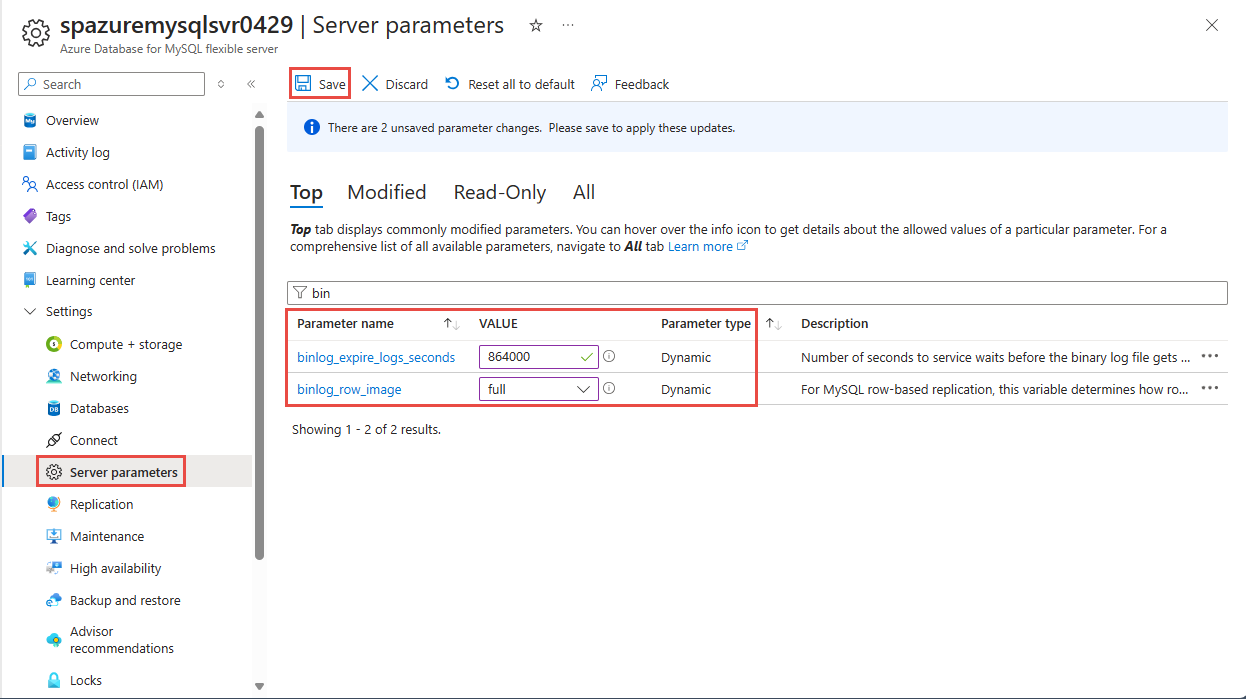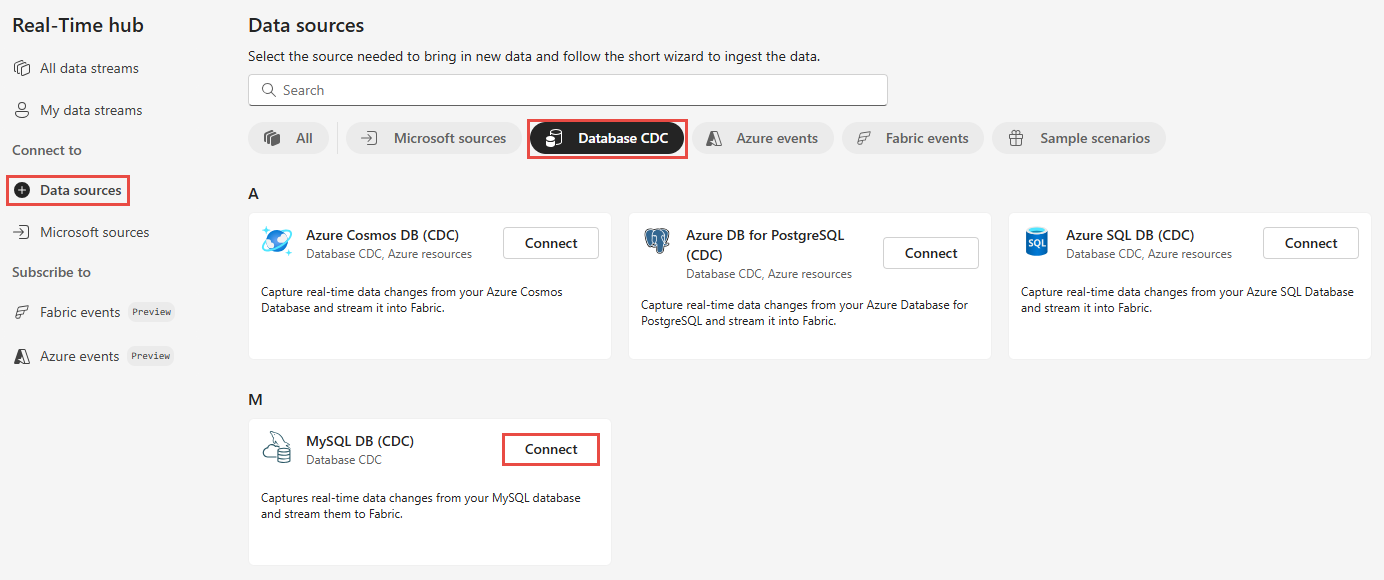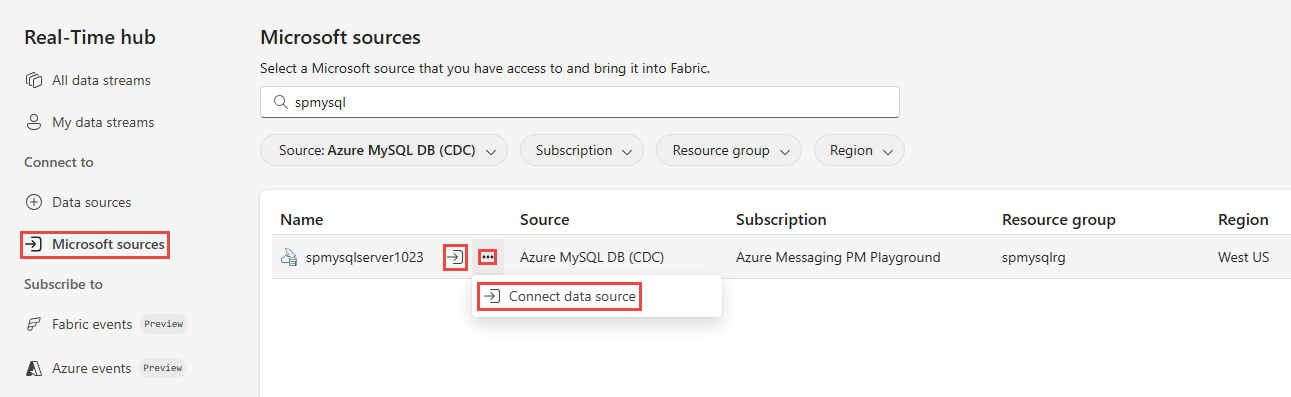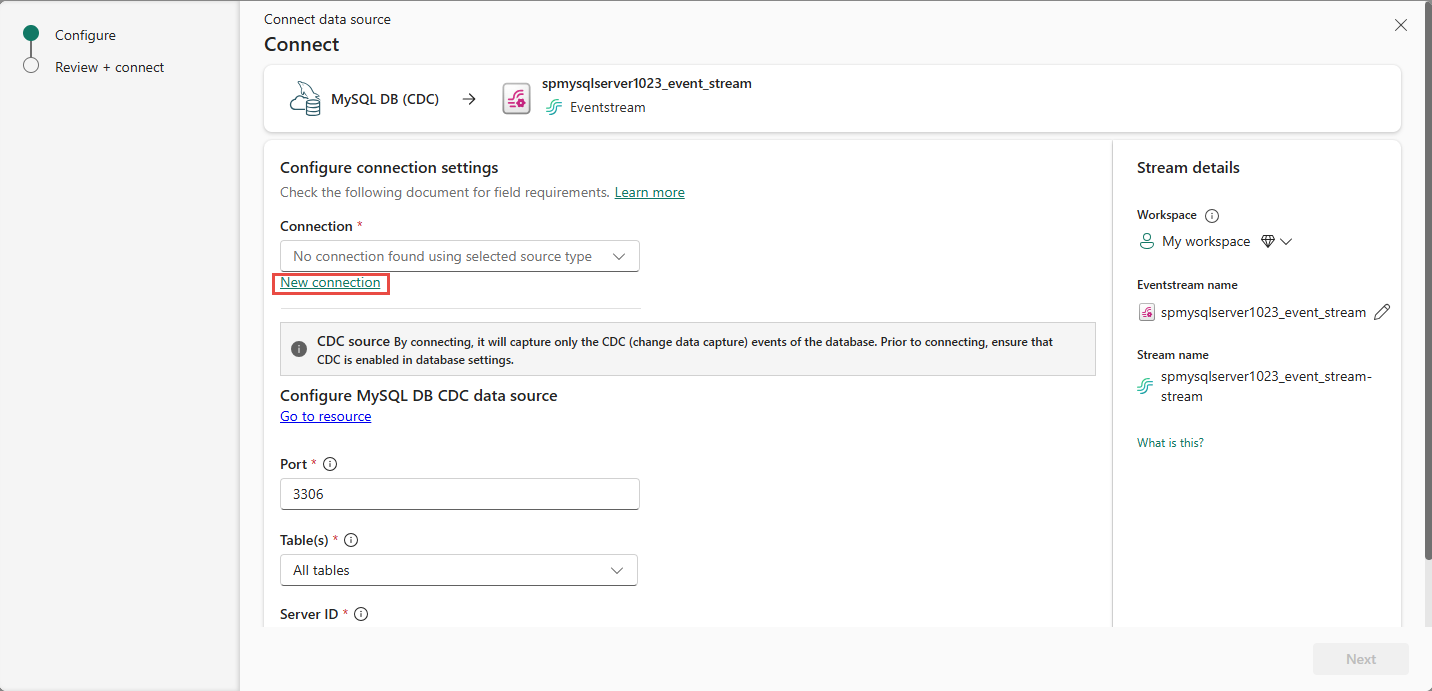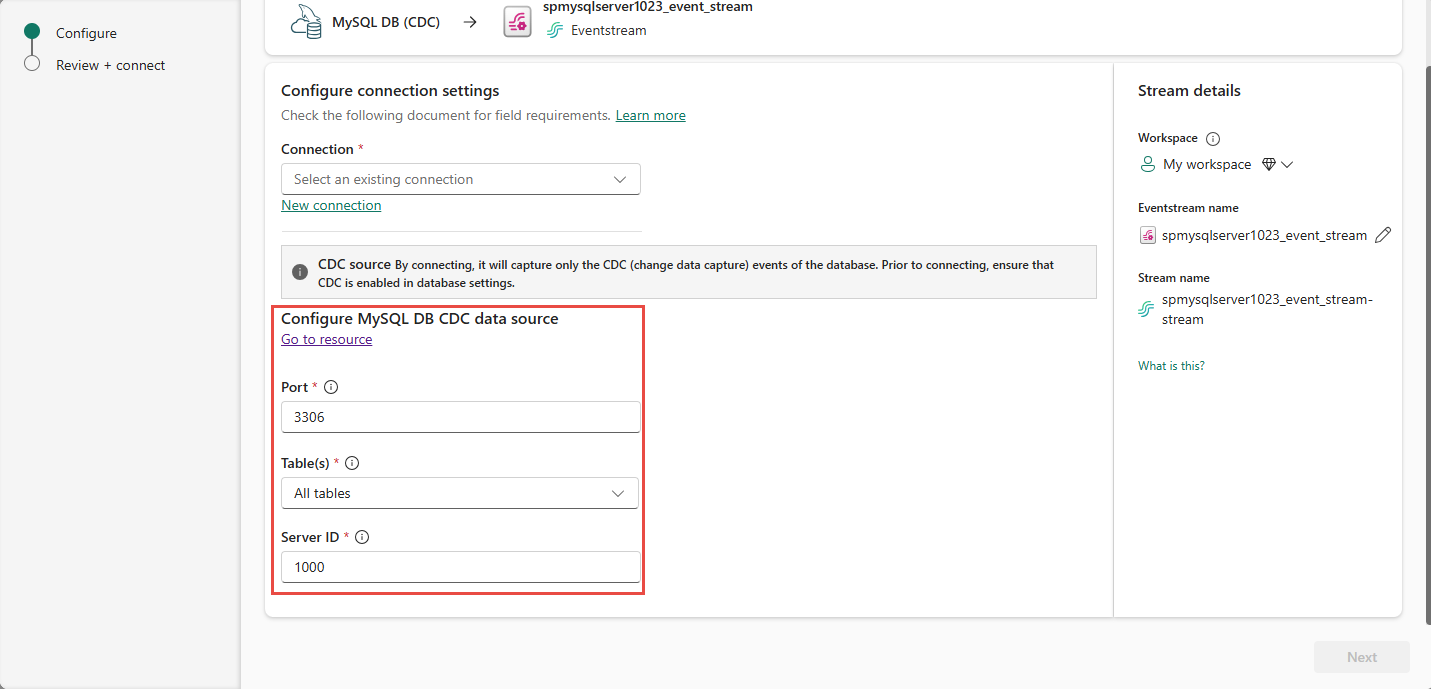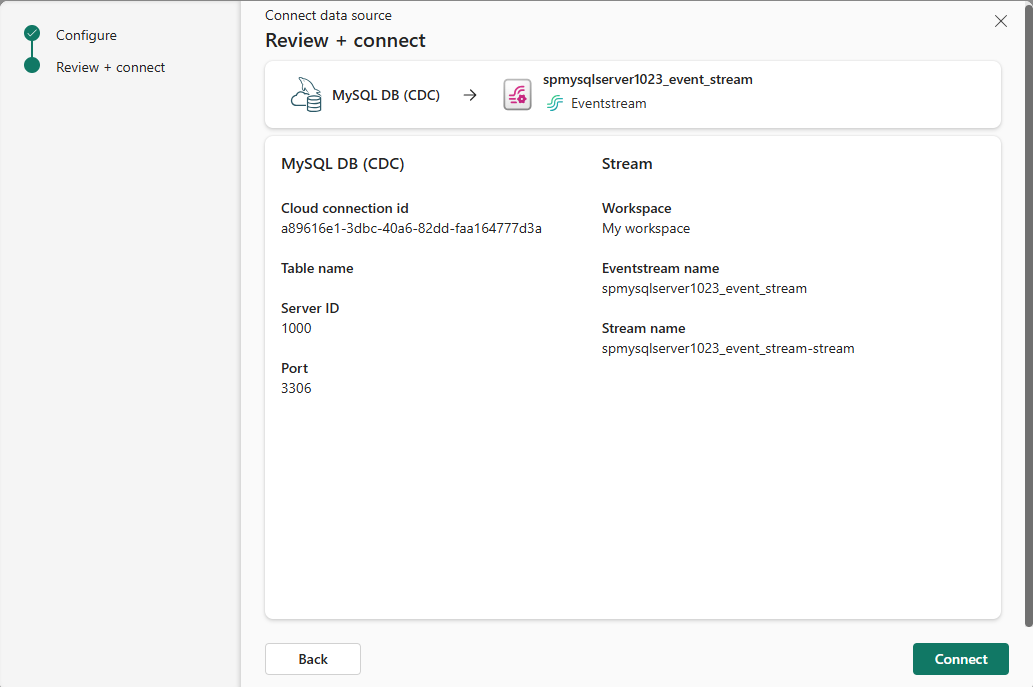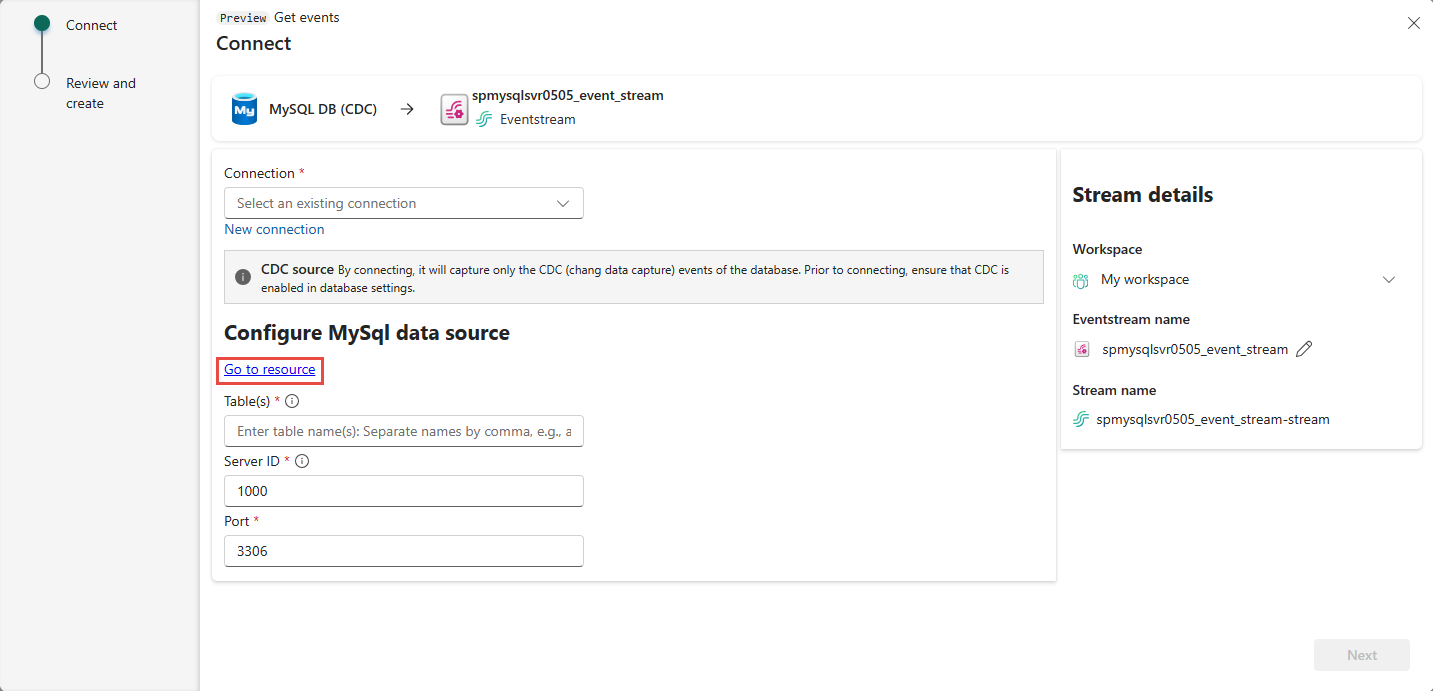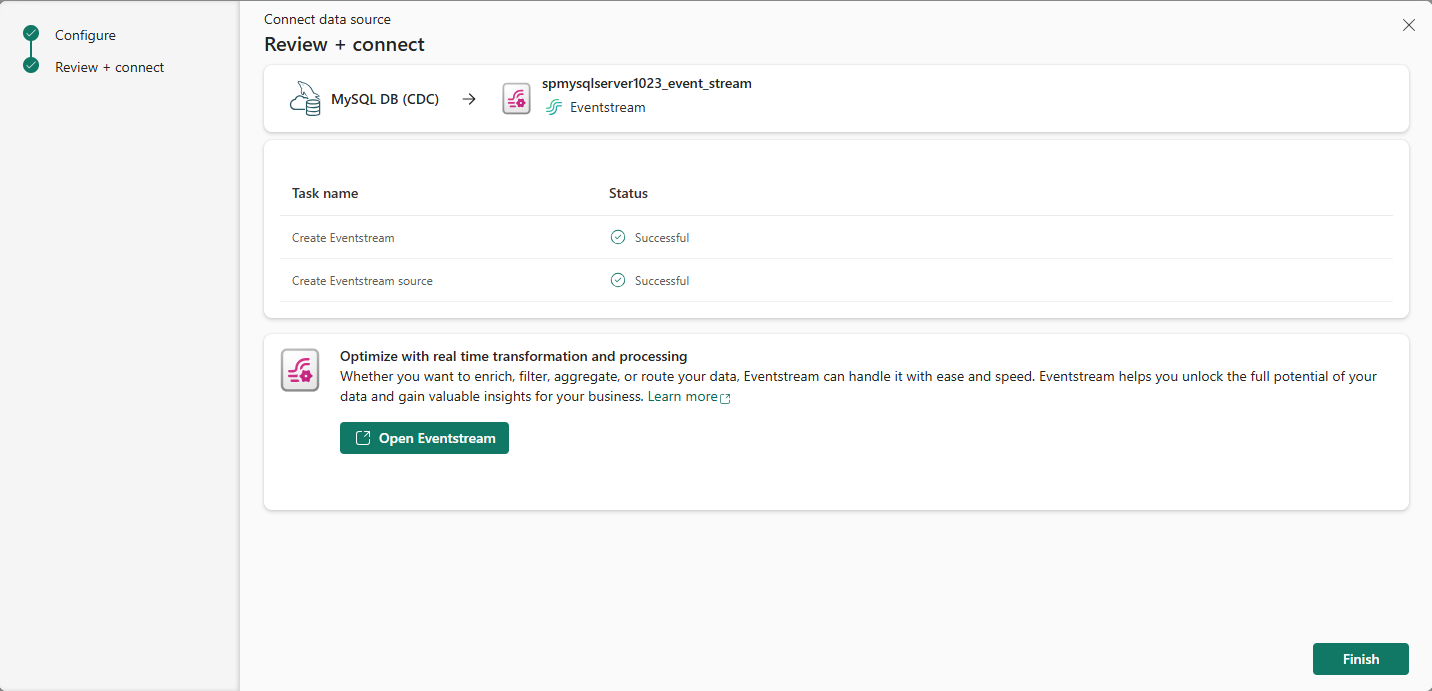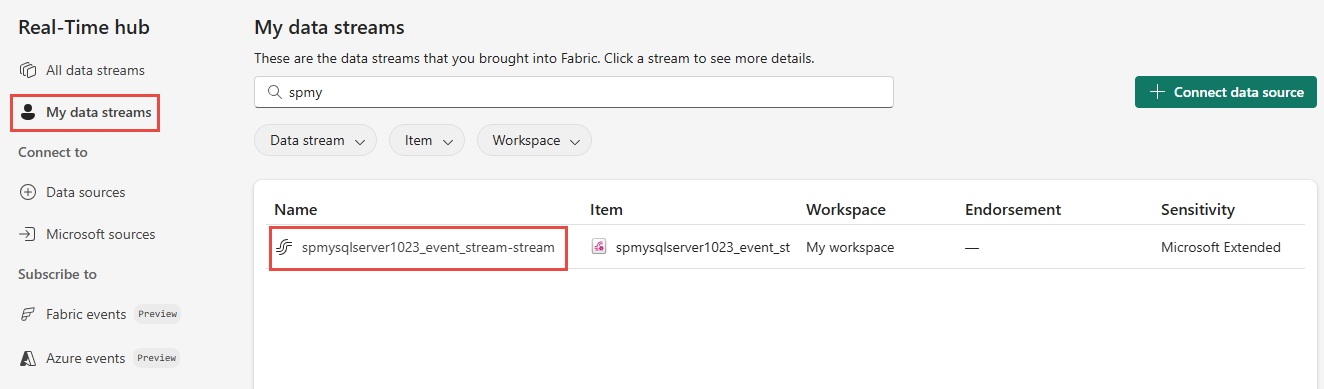Hinzufügen von "My SQL Datenbank CDC" als Quelle im Echtzeithub
In diesem Artikel wird beschrieben, wie Sie "My SQL-Datenbank Change Data Capture (CDC) als Ereignisquelle im Fabric Real-Time-Hub hinzufügen.
Mit dem Azure My SQL-Datenbank Change Data Capture (CDC)-Connector können Sie eine Momentaufnahme der aktuellen Daten in einer Azure MySQL-Datenbank erfassen. Sie geben die Tabellen an, die überwacht werden sollen, und erhalten Warnungen, wenn sich nachfolgende Zeilenebenen in den Tabellen ändern. Sobald die Änderungen in einem Datenstrom erfasst wurden, können Sie diese CDC-Daten in Echtzeit verarbeiten und an verschiedene Ziele innerhalb von Fabric senden, um sie weiter zu verarbeiten oder zu analysieren.
Voraussetzungen
- Zugriff auf einen Arbeitsbereich im Fabric-Kapazitätslizenzmodus (oder) im Testlizenzmodus mit Mitwirkenden oder höheren Berechtigungen.
- Erstellen einer Instanz von Azure Database for MySQL – Flexible Server.
Einrichten der SQL-Datenbank
Der Azure MySQL-Datenbankconnector verwendet den Debezium MySQL-Connector, um Änderungen in Ihrem My SQL-Datenbank zu erfassen. Sie müssen einen MySQL-Benutzer mit Berechtigungen für alle Datenbanken definieren, die der Connector überwacht. Schrittweise Anleitungen finden Sie unter Einrichten der MySQL-Datenbank (DB).
Aktivieren des Binlogs
Sie müssen die binäre Protokollierung für die MySQL-Replikation aktivieren. In den binären Protokollen werden Transaktionsaktualisierungen für Replikationstools erfasst, um Änderungen zu verteilen. Beispielskript für die Azure DB for MySQL-Senke
Navigieren Sie im Azure-Portal zu Ihrer Instanz von Azure Database for MySQL.
Wählen Sie im Menü auf der linken Seite Serverparameter aus.
Konfigurieren Sie Ihren MySQL-Server mit den folgenden Eigenschaften.
- binlog_row_image: Legen Sie den Wert auf "Vollständig" fest.
- binlog_expire_logs_seconds: Die Anzahl der Sekunden für das automatische Entfernen der Binlog-Datei. Legen Sie den Wert so fest, dass er den Anforderungen Ihrer Umgebung entspricht. Beispiel: 86400.
Abrufen von Ereignissen aus Azure My SQL-Datenbank (CDC)
Sie können Ereignisse von einem Azure My SQL Datenbank CDC auf eine der folgenden Arten in Echtzeit abrufen:
Datenquellenseite
Melden Sie sich bei Microsoft Fabric an.
Wenn unten links auf der Seite Power BI angezeigt wird, wechseln Sie zur Fabric-Workload, indem Sie Power BI und dann Fabric auswählen.
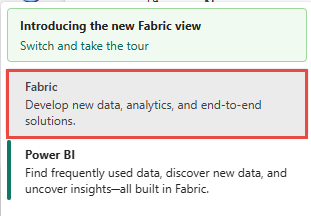
Wählen Sie auf der linken Navigationsleiste den Echtzeithub aus.
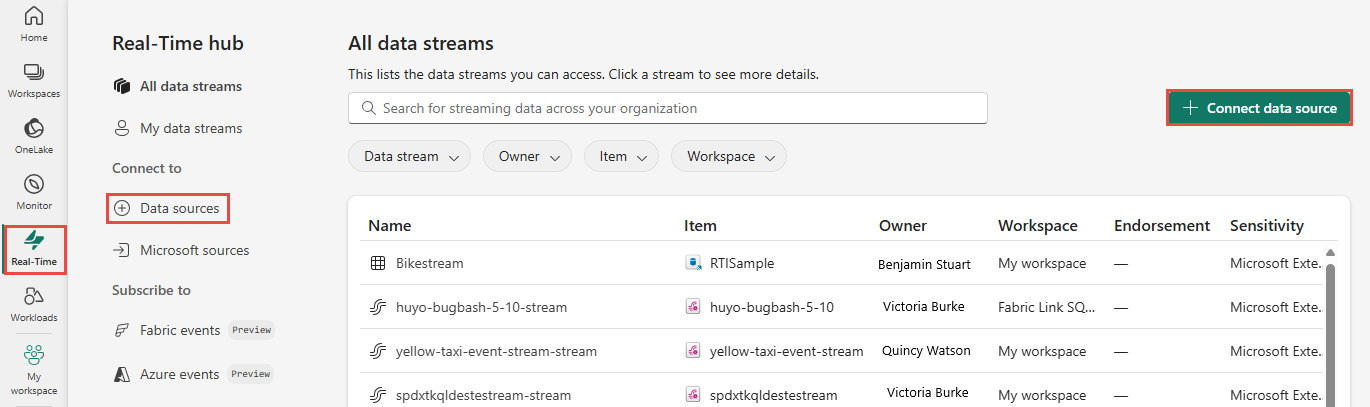
Wählen Sie auf der Seite Echtzeit-Hub die Option +Datenquellen unter Verbinden mit im linken Navigationsmenü aus.
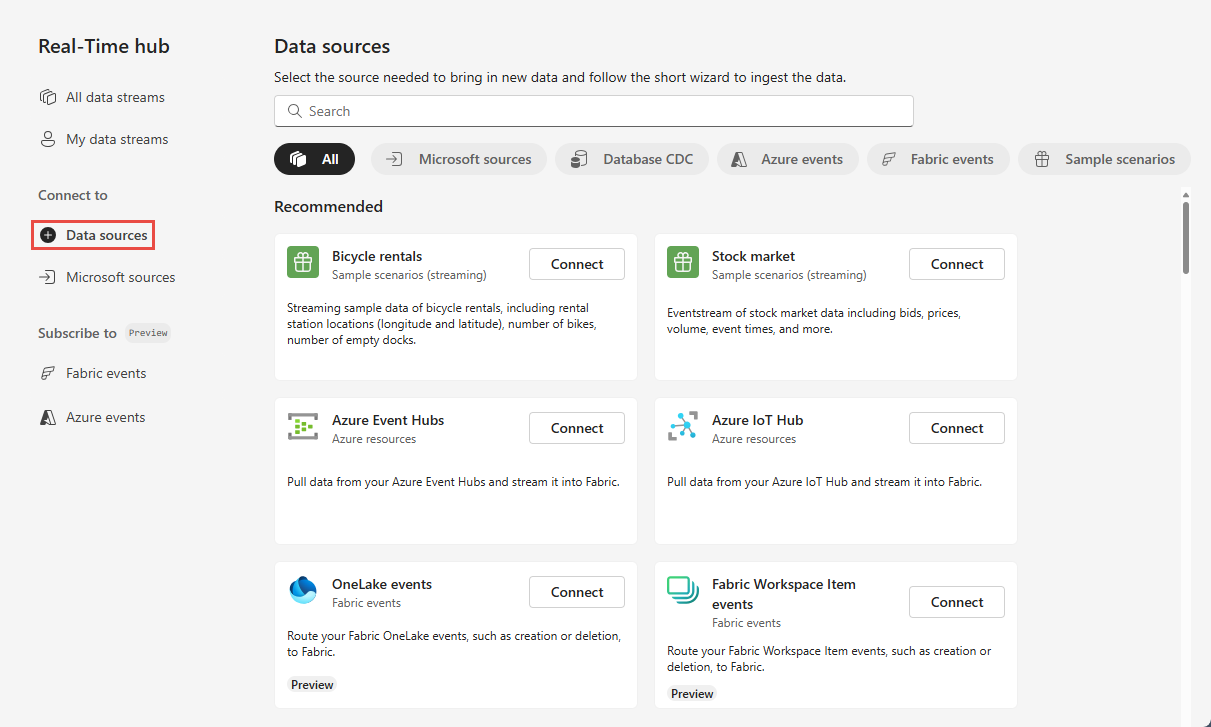
Sie können auch über Alle Datenströme oder Meine Datenströme -Seiten zur Seite Datenquelle gelangen, indem Sie in der oberen rechten Ecke die Schaltfläche +Datenquelle verbinden auswählen.
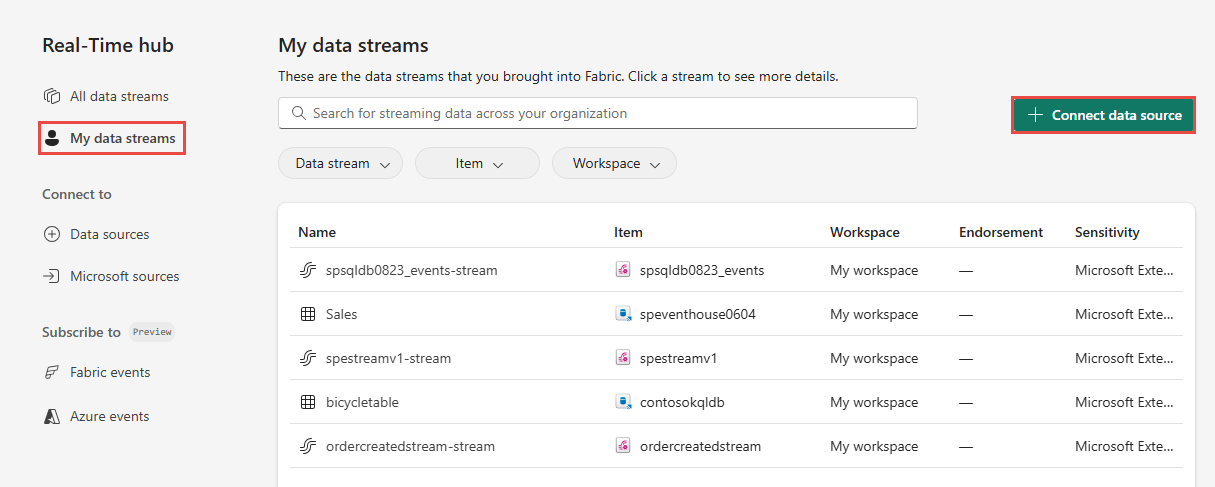
Wählen Sie auf der Seite Datenquellen oben die Kategorie Datenbank-CDC und dann auf der Kachel MySQL DB (CDC) die Option Verbinden aus.
Halten Sie sich an die Anweisungen aus dem Abschnitt Hinzufügen von Azure MySQL-Datenbank CDC als Quelle.
Seite Microsoft-Quellen
Wählen Sie im Echtzeithub Microsoft-Quellen aus.
Wählen Sie in der Einblendliste QuelleAzure MySQL DB (CDC) aus.
Wählen Sie für Abonnement ein Azure-Abonnement aus, das über die Ressourcengruppe mit Ihrem Azure MySQL Database-Konto verfügt.
Wählen Sie unter Ressourcengruppe eine Ressourcengruppe mit der Datenbank aus.
Wählen Sie für Region einen Standort aus, an dem sich Ihre Datenbank befindet.
Bewegen Sie nun die Maus über den Namen der Azure MySQL DB-CDC-Quelle, die Sie in der Liste der Datenbanken mit dem Echtzeithub verbinden möchten, und wählen Sie die Schaltfläche Verbinden aus, oder wählen Sie ... (Auslassungspunkte), und wählen Sie dann die Schaltfläche Verbinden aus.
Um Verbindungsinformationen zu konfigurieren, führen Sie die Schritte aus dem Abschnitt Hinzufügen von Add Azure MySQL DB CDC als Quelle aus.
Azure Database for MySQL als Quelle
Wählen Sie auf der Seite Verbinden die Option Neue Verbindung aus.
Führen Sie im Abschnitt Verbindungs-Einstellungen folgende Schritte aus:
Geben Sie für Server den URI für Ihren Azure MySQL-Server ein.
Geben Sie für Datenbankname den Namen der Datenbank ein.
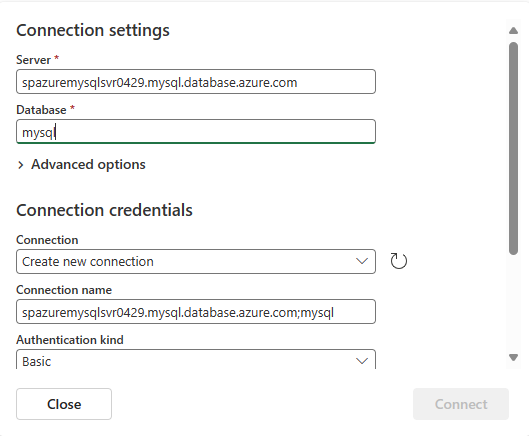
Führen Sie im Abschnitt Verbindungs-Anmeldedaten die folgenden Schritte aus:
Wählen Sie für Verbinden ion aus, ob eine Verbindung mit der MySQL-Datenbank vorhanden ist. Wenn nicht, behalten Sie den Standardwert bei: Neue Verbindung erstellen.
Wählen Sie für Authentifizierungsart die Option Standard aus. Derzeit wird nur die Standardauthentifizierung unterstützt.
Geben Sie Werte für den Benutzernamen und das Kennwort ein.
Geben Sie an, ob Sie eine verschlüsselte Verbindung verwenden möchten.
Wählen Sie Verbinden.
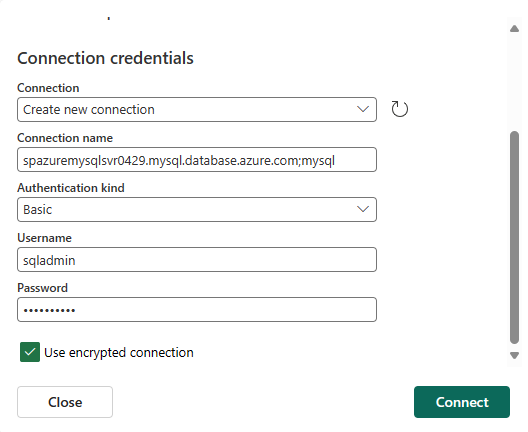
Führen Sie die folgenden Schritte zurück auf der Verbinden-Seite aus:
- Geben Sie unter Regelname den Regelnamen ein.
- Die Server-ID eingeben.
- Geben Sie die Portnummer ein, oder behalten Sie den Standardwert bei.
Führen Sie im Abschnitt Stream-Details rechts die folgenden Schritte aus:
Wählen Sie unten auf der Seite die Option Weiter aus.
Überprüfen Sie auf Überprüfen+ Verbinden, überprüfen Sie die Einstellungen, und wählen Sie Quelle erstellen aus.
Wählen Sie auf der Seite Verbinden die Option Zur Ressource wechseln aus, um zur Azure PostgreSQL-Datenbank zu navigieren. Notieren Sie sich in der Übersicht den Servernamen. Er hat folgendes Format:
mysqlserver.mysql.database.azure.com.
Stream-Details anzeigen
Wenn Sie auf der Seite Überprüfen + Verbinden den Ereignisstream öffnen, öffnet der Assistent den Eventstream, den er für Sie mit dem ausgewählten Azure MySQL DB CDC als Quelle erstellt hat. Um den Assistenten zu schließen, wählen Sie Fertig stellen oder X* in der oberen rechten Ecke der Seite aus.
Wählen Sie im Echtzeithub die Option Meine Datenströme aus. Aktualisieren Sie die Seite, um den neuen Datenstrom anzuzeigen.
Ausführliche Schritte finden Sie unter Anzeigen von Details zu Streams im Fabric-Echtzeithub.
Zugehöriger Inhalt
Weitere Informationen zum Konsumieren von Streams finden Sie in den folgenden Artikeln: